经验直达:
- 怎样在ppt里设置声音
- 在ppt中怎么使声音一直播放
一、怎样在ppt里设置声音
在ppt里设置声音,需要以下几个步骤:
首选 , 在你需要的第一张幻灯片处插入背景音乐,何时播放选自动;
其次,右击声音的图标,选声音文件对象,在里面设置“循环播放直至停止”;
最后,右击声音图标,选自定义动画,如果是2003的(我的就是,别的不很清楚 , 不过大同小异),在自定义动画窗格里双击音乐名,在打开的窗口里面,停止播放里选择你最后的幻灯片的数目,就完成了 。
Microsoft Office PowerPoint,是微软公司的演示文稿软件 。用户可以在投影仪或者计算机上进行演示,也可以将演示文稿打印出来,制作成胶片,以便应用到更广泛的领域中 。利用Microsoft Office PowerPoint不仅可以创建演示文稿 , 还可以在互联网上召开面对面会议、远程会议或在网上给观众展示演示文稿 。Microsoft Office PowerPoint做出来的东西叫演示文稿,其格式后缀名为:ppt、pptx;或者也可以保存为:pdf、图片格式等 。
二、在ppt中怎么使声音一直播放
- 首先我们需要在选项卡选择”插入---音频“选项 。进行音频的添加 。

- 选中”音频“后点击”添加来自文件“ 。然后我们在音乐中选择你想要添加的音乐 。
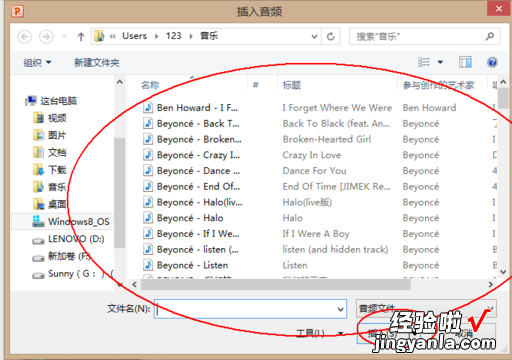
- 选择好音乐后,PPT上会出现一个喇叭一样的图案,及说明添加成功,但我们还需要进行更改,让音乐在放映过程中一直播放 。
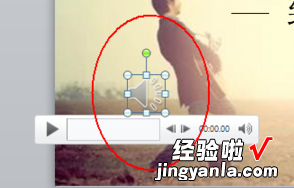
- 当喇叭出现,选项栏中也出现了”音频工具“选项卡 。在”音频工具“选项卡中有”格式和播放“两个选项,在这里我们可以设置 。
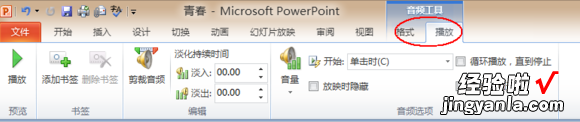
- 在”播放“选项中 。我们可以进行选择 。”开始”选项中的“跨幻灯片播放”,然后在选择“循环播放,直至停止” 。还可以选择“放映时隐藏” 。
【怎样在ppt里设置声音-在ppt中怎么使声音一直播放】
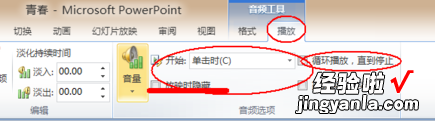
- 这样,我们的PPT中就添加好音乐了,而且音乐是从第一张PPT一直播放到结束的 。
